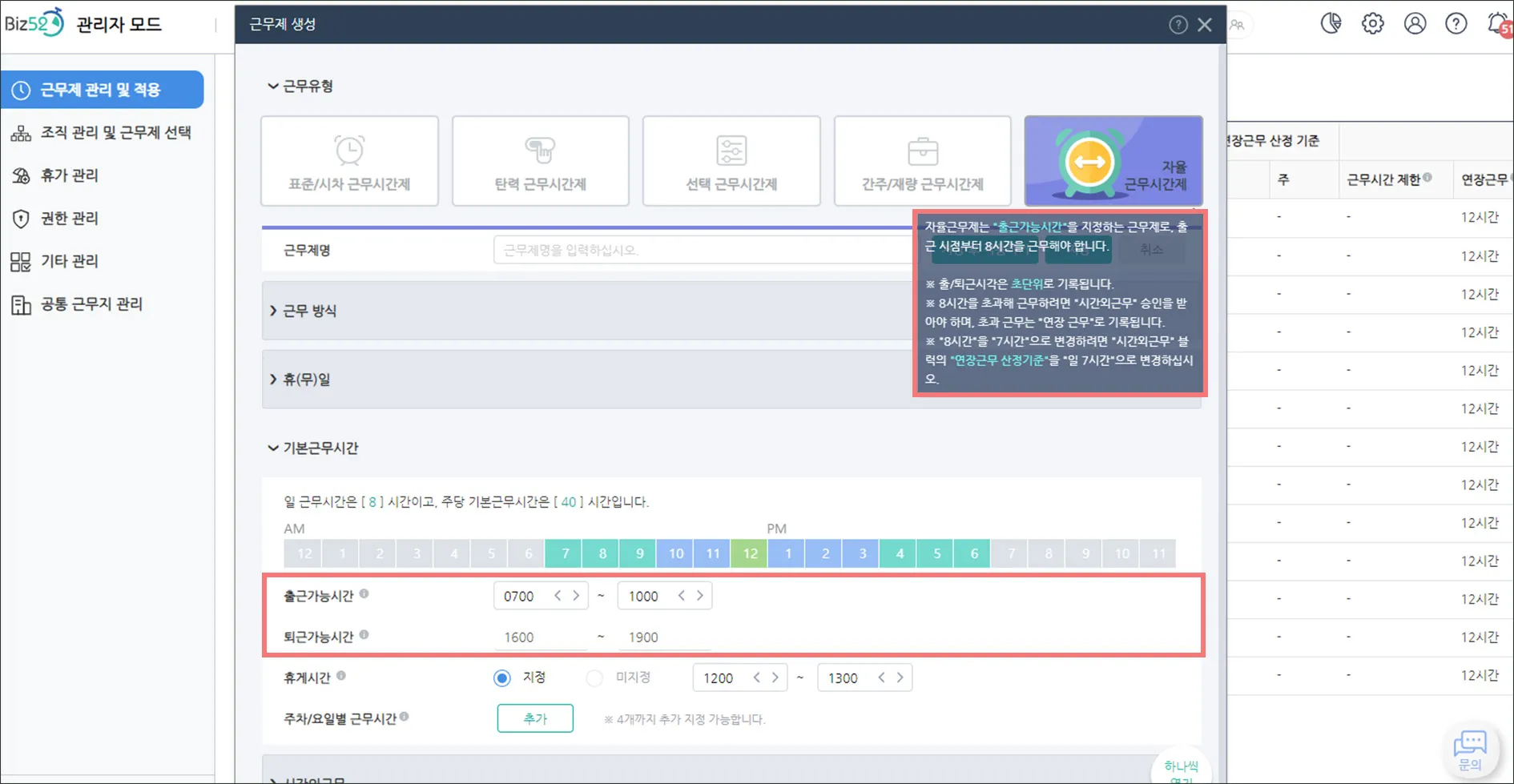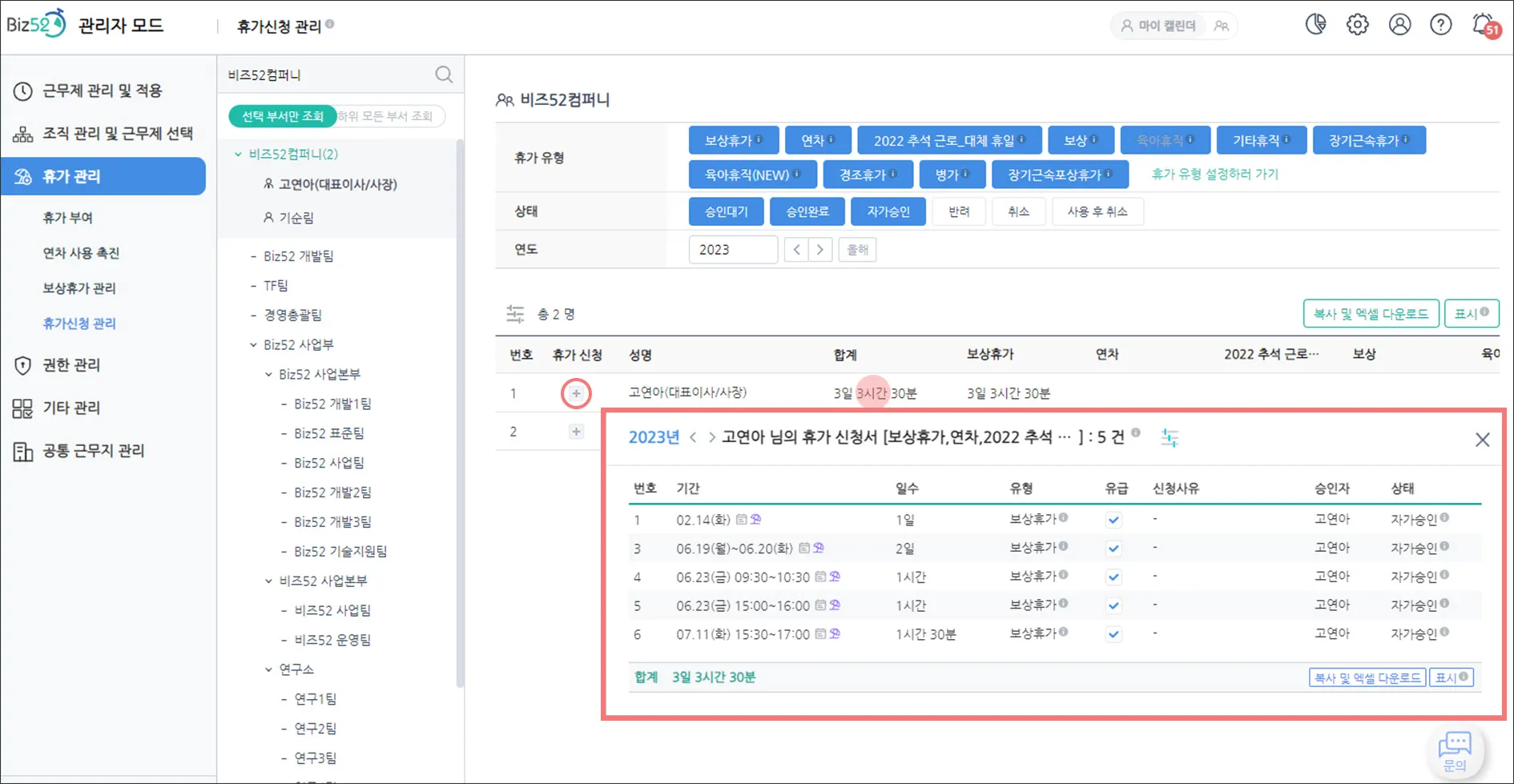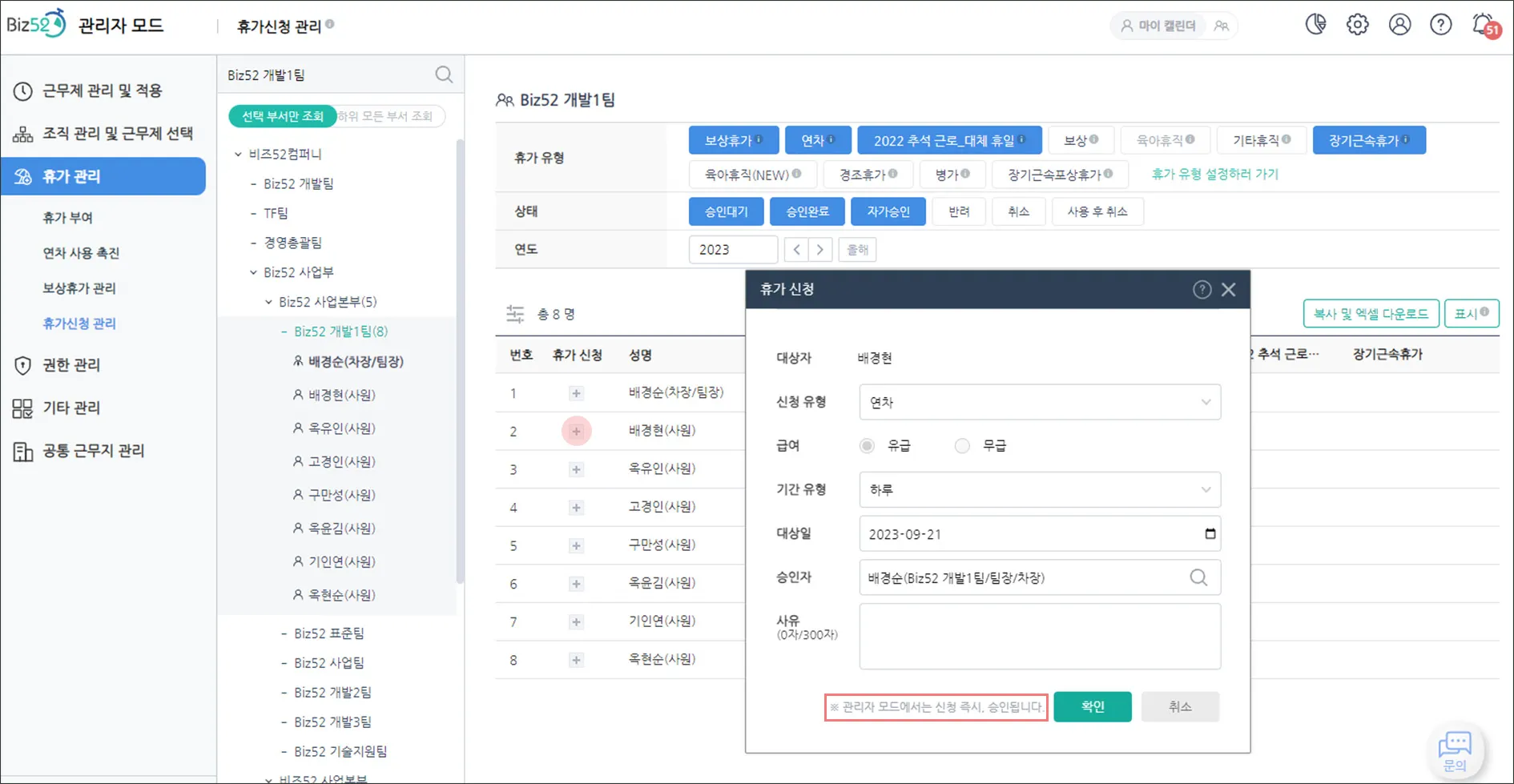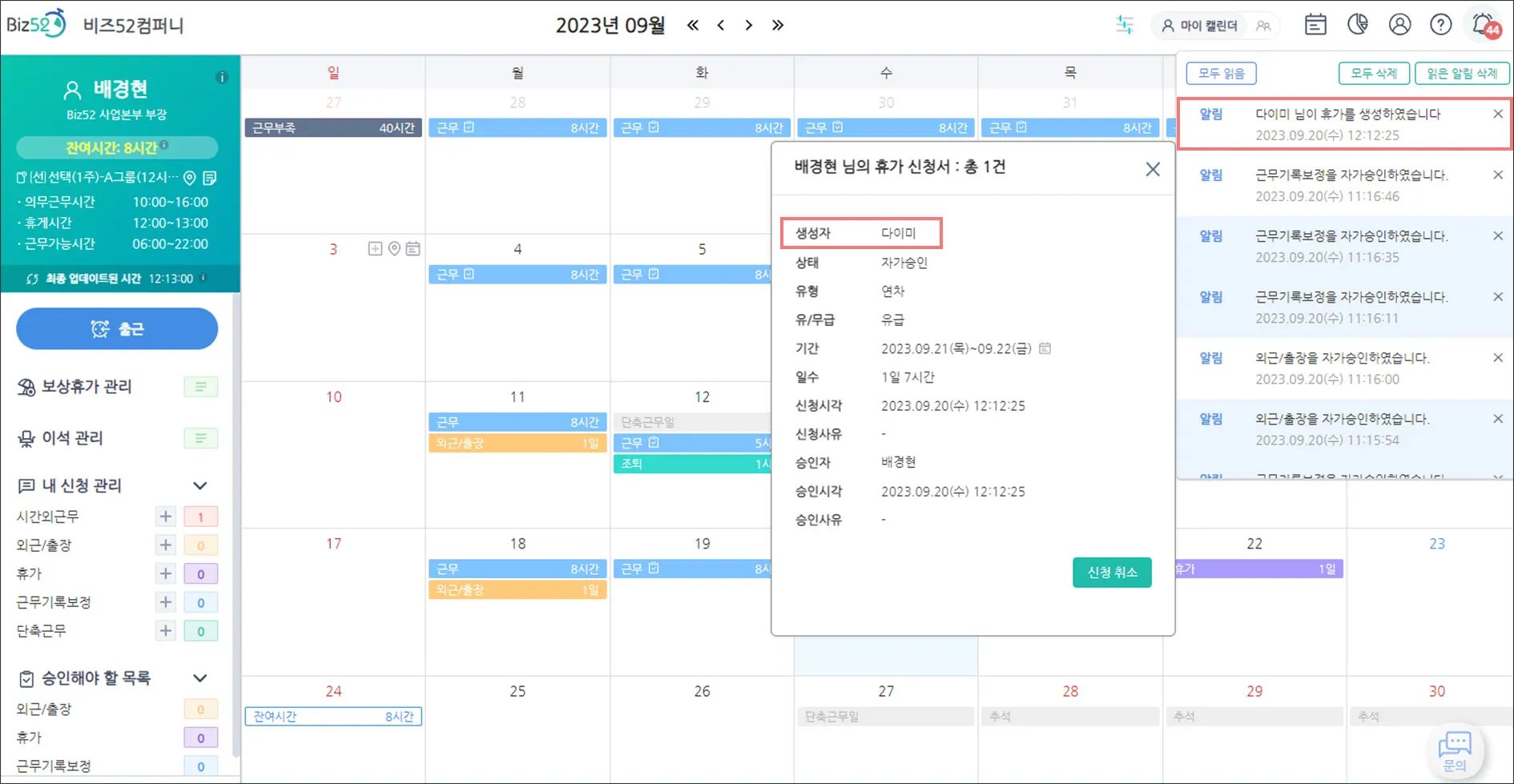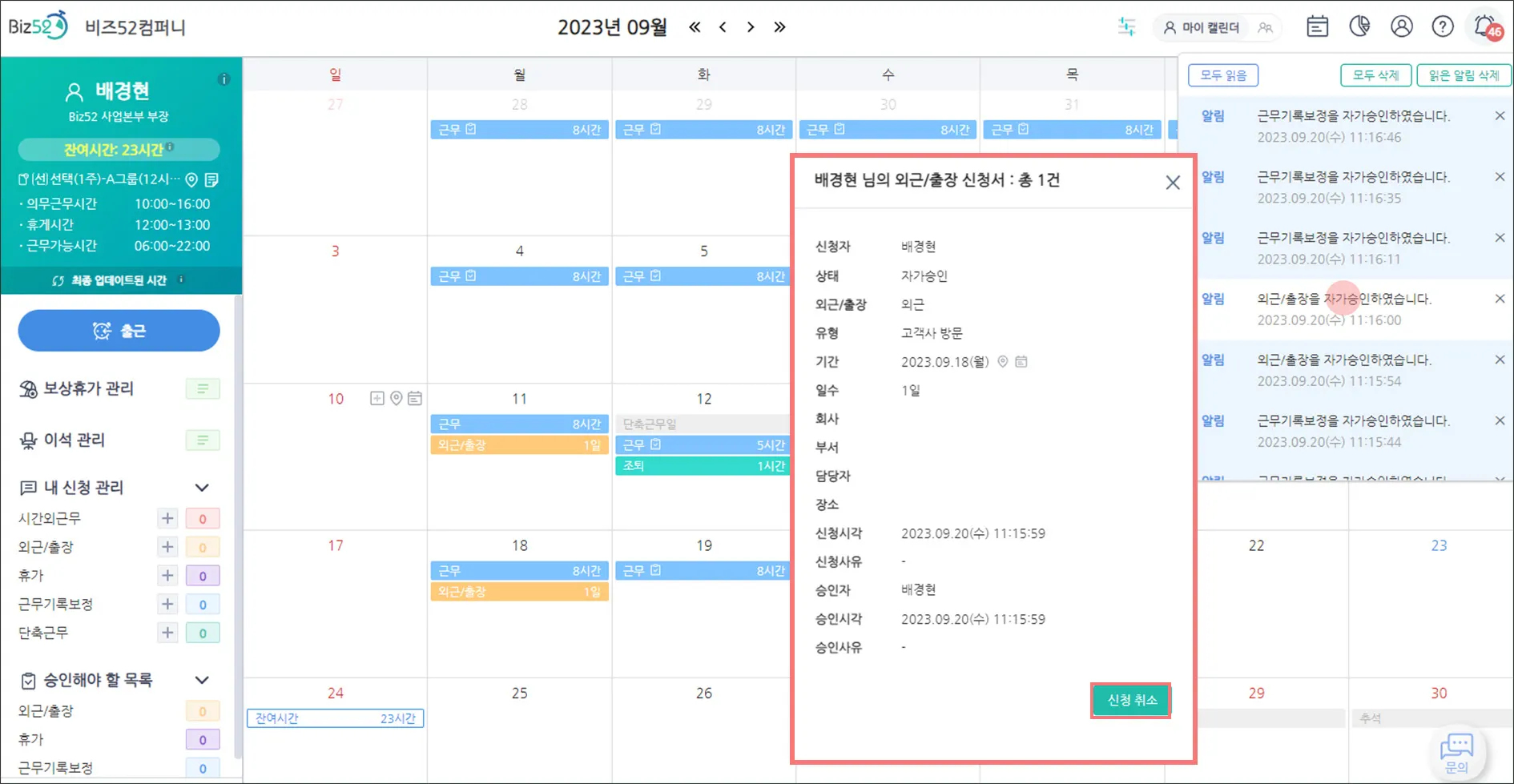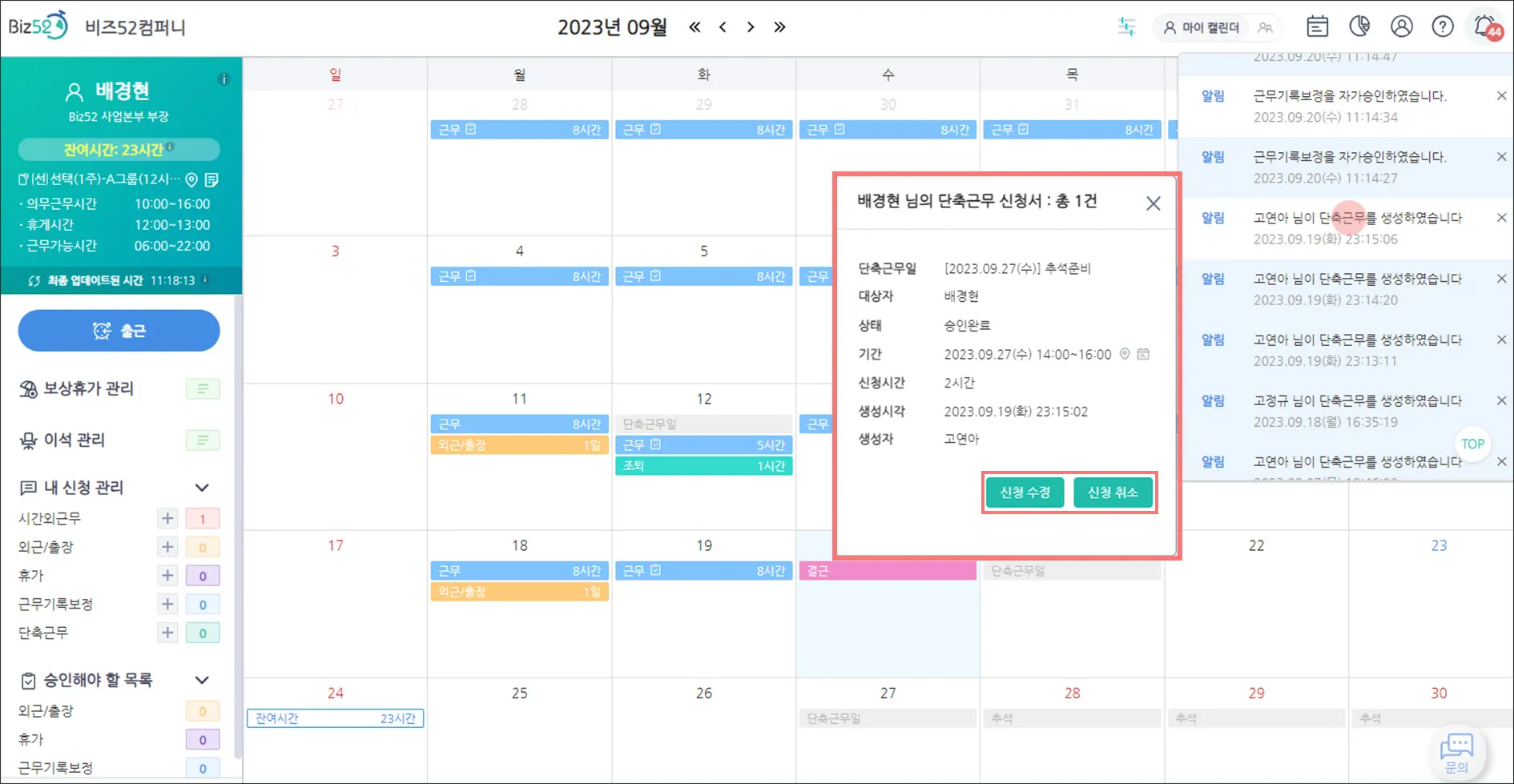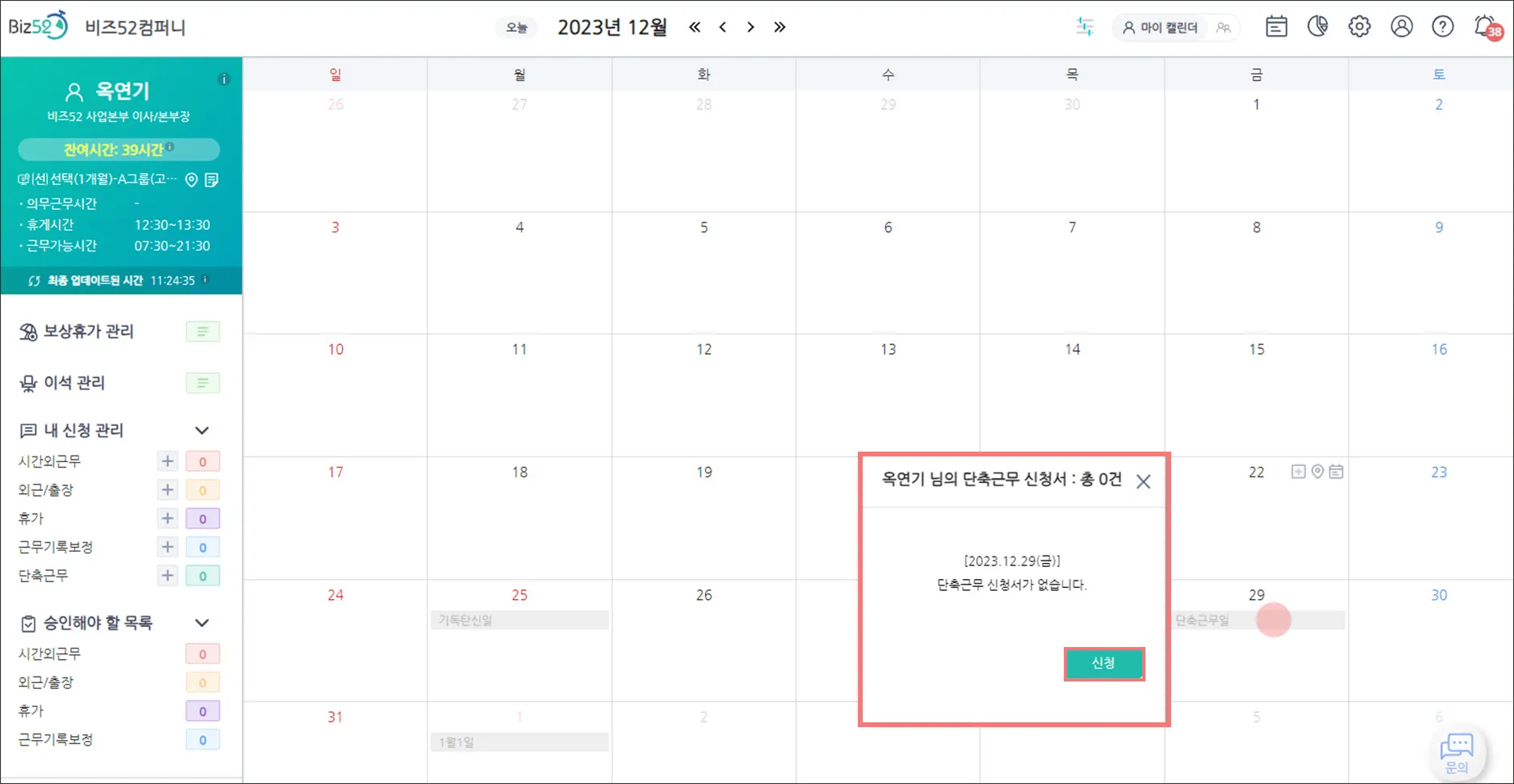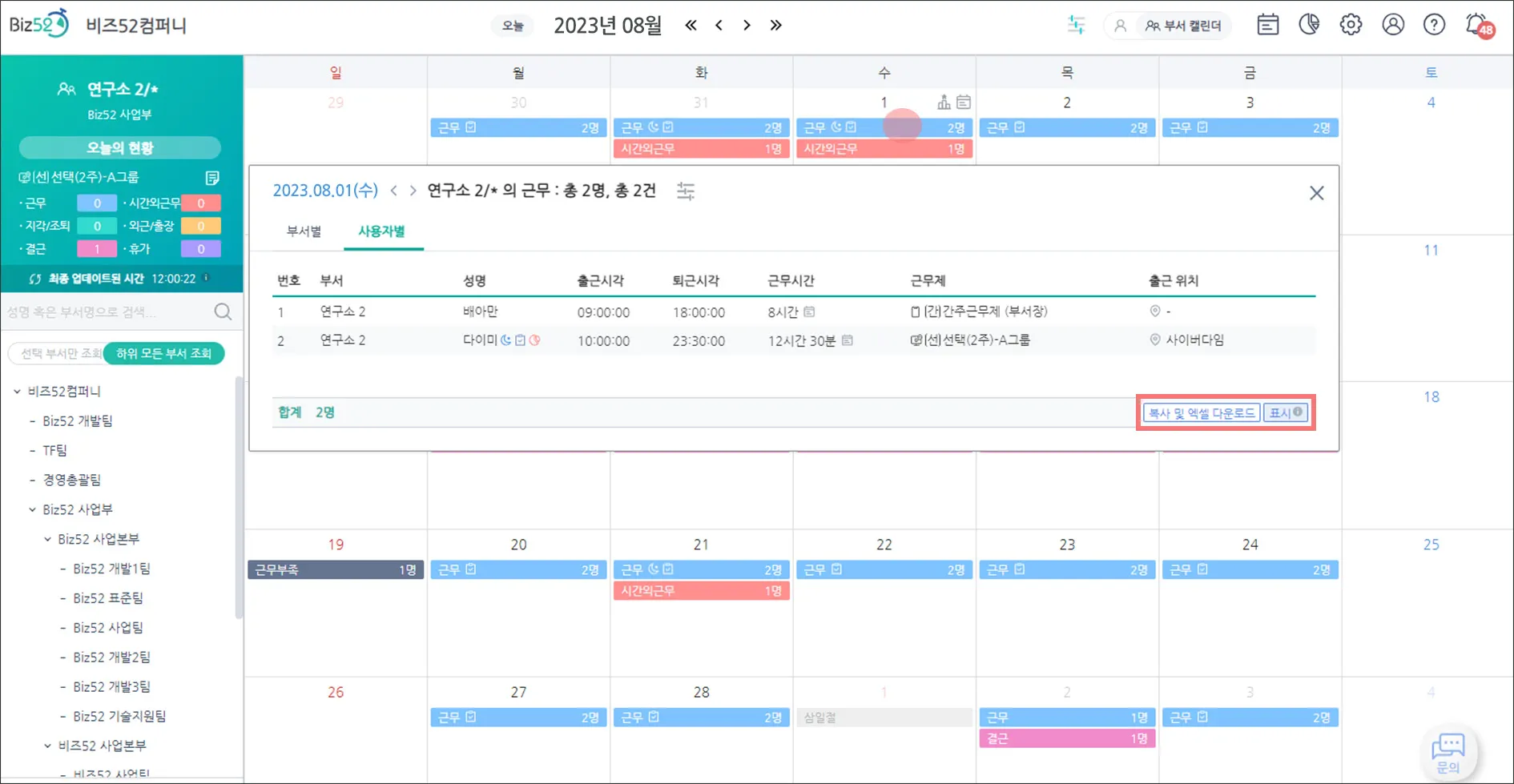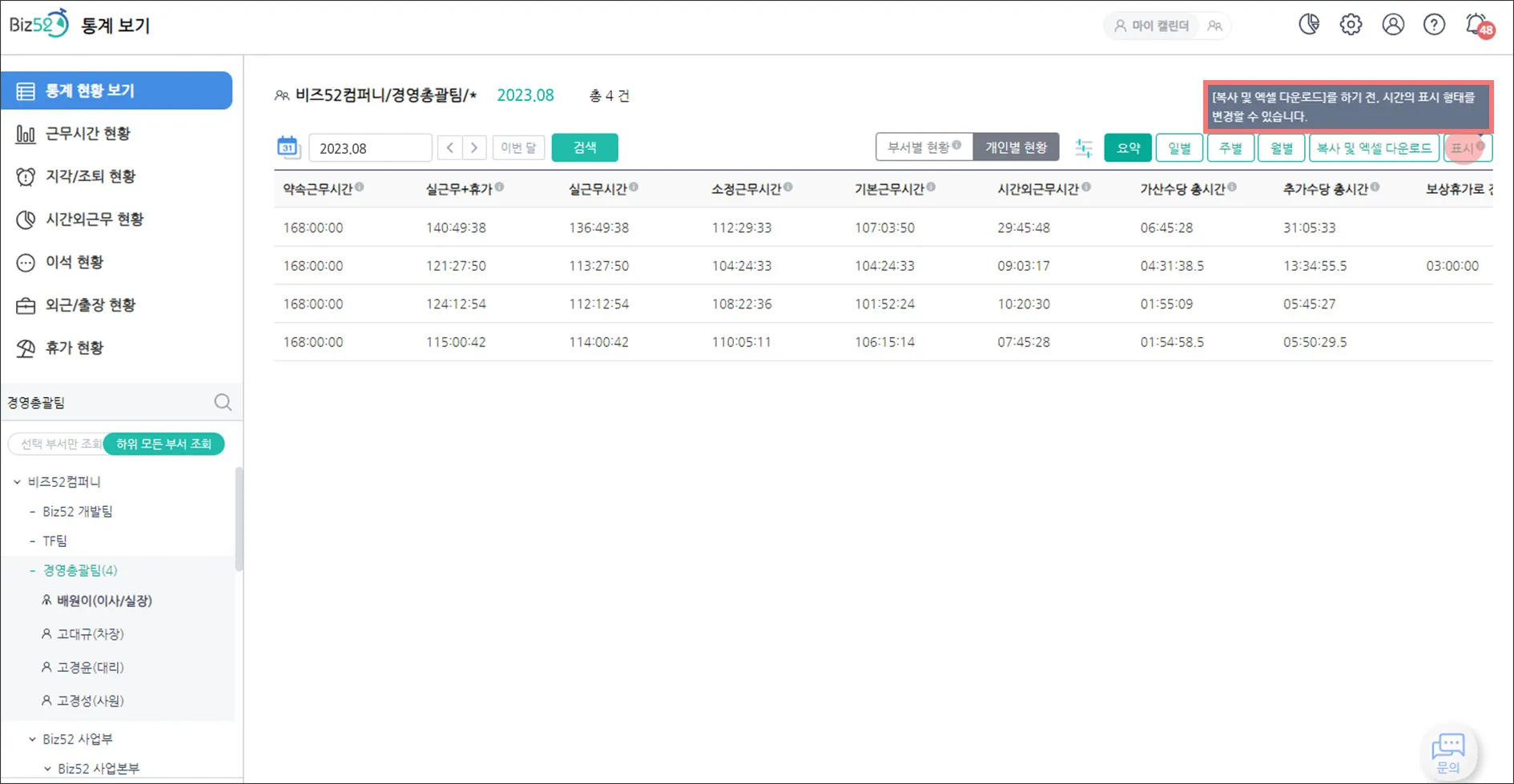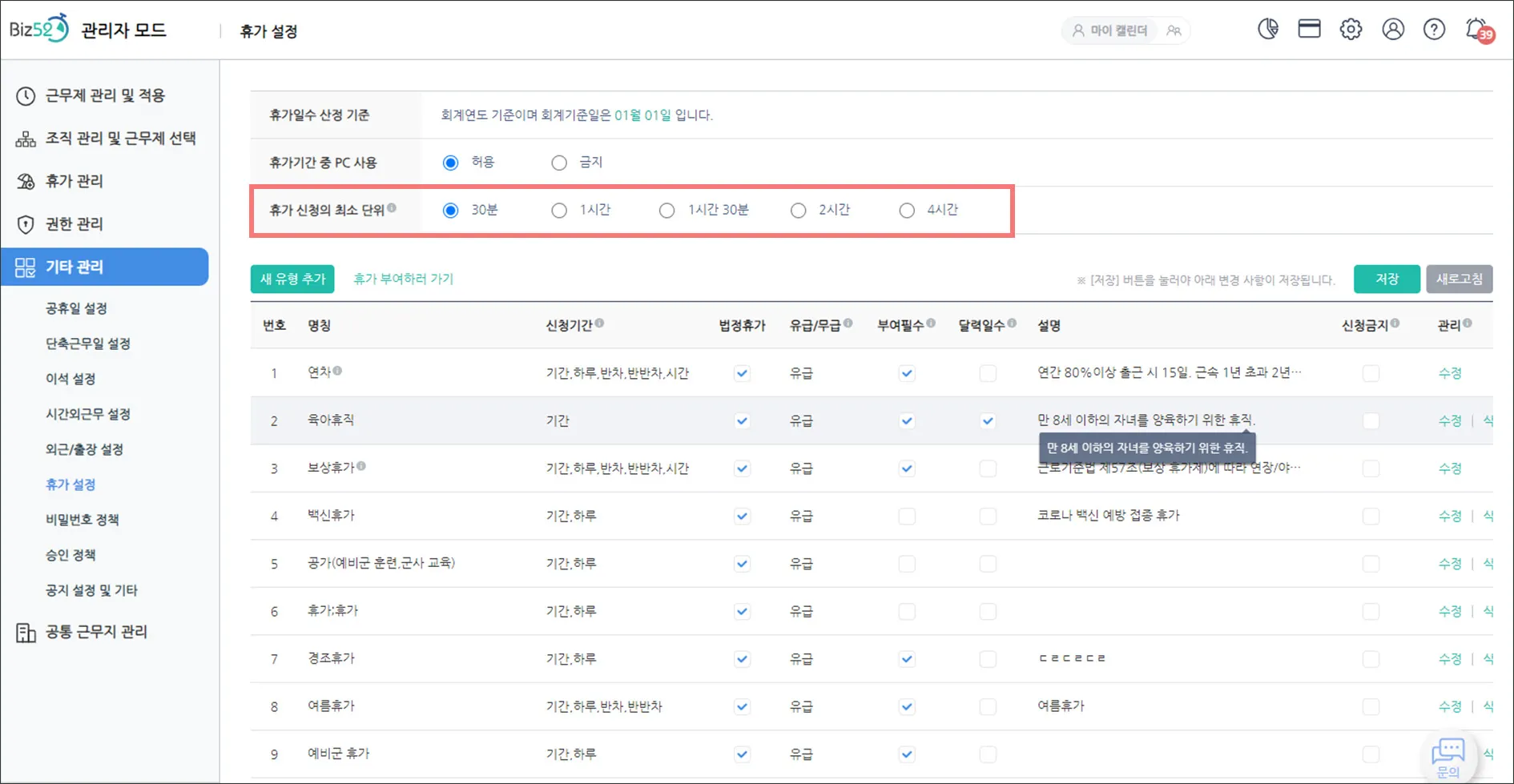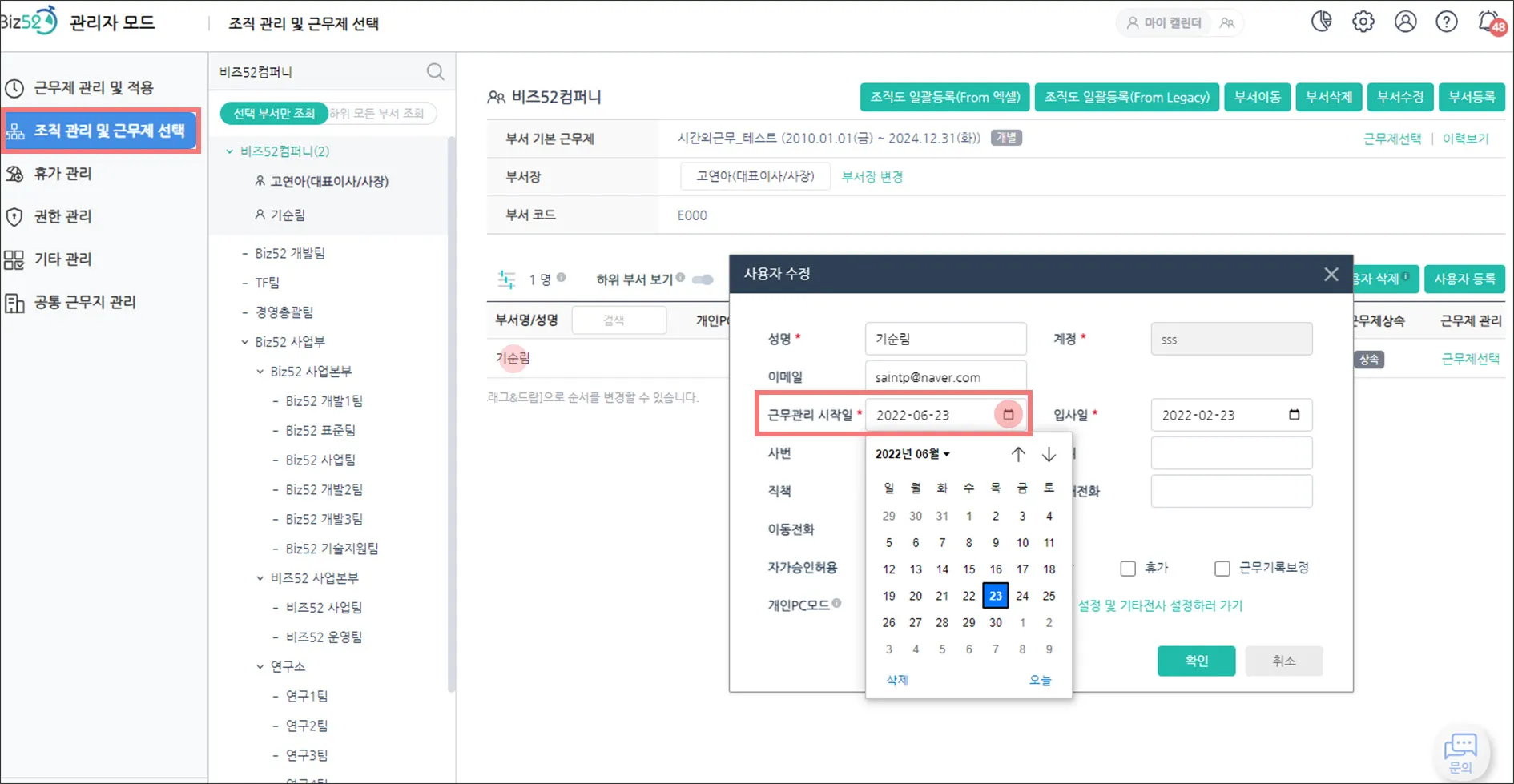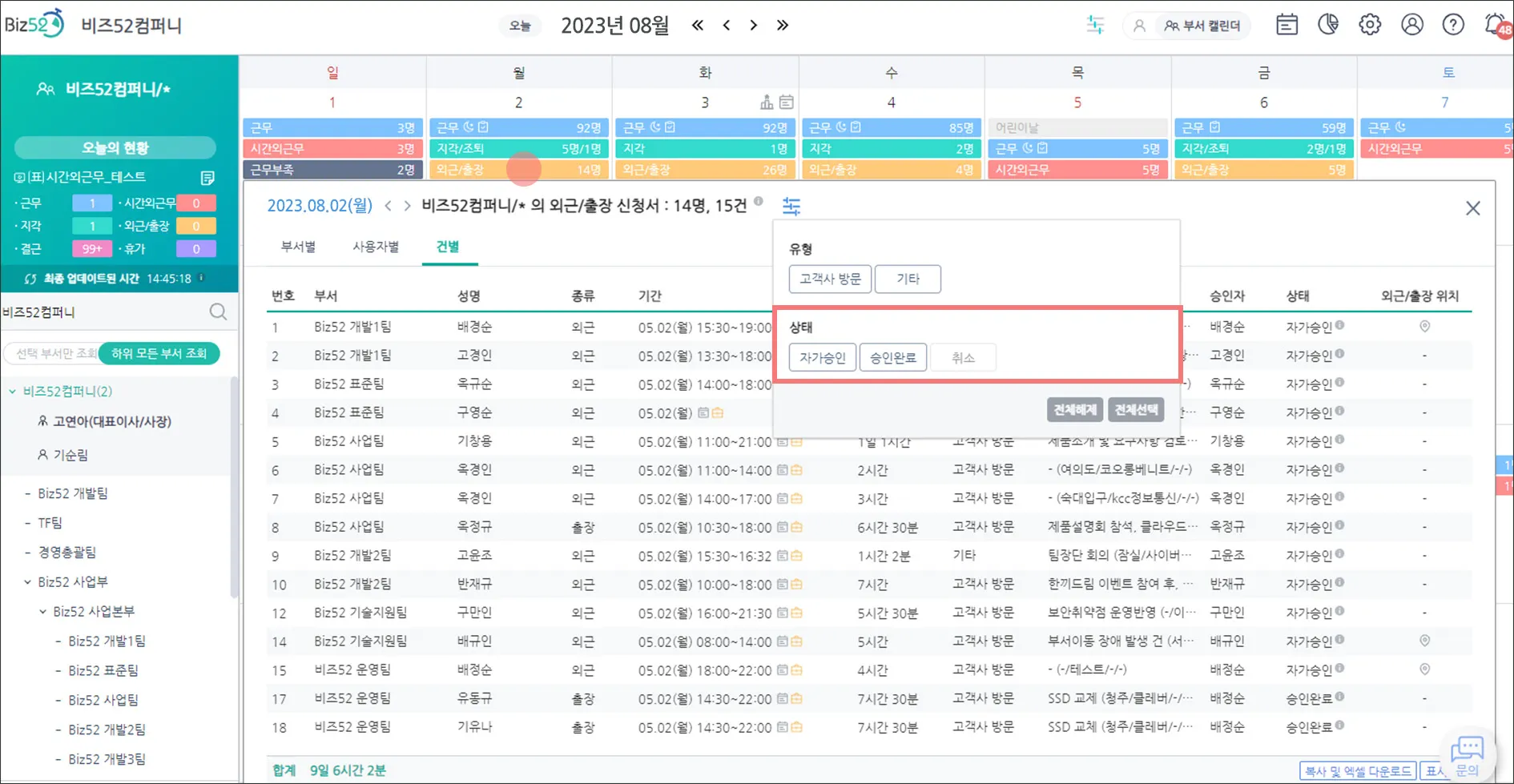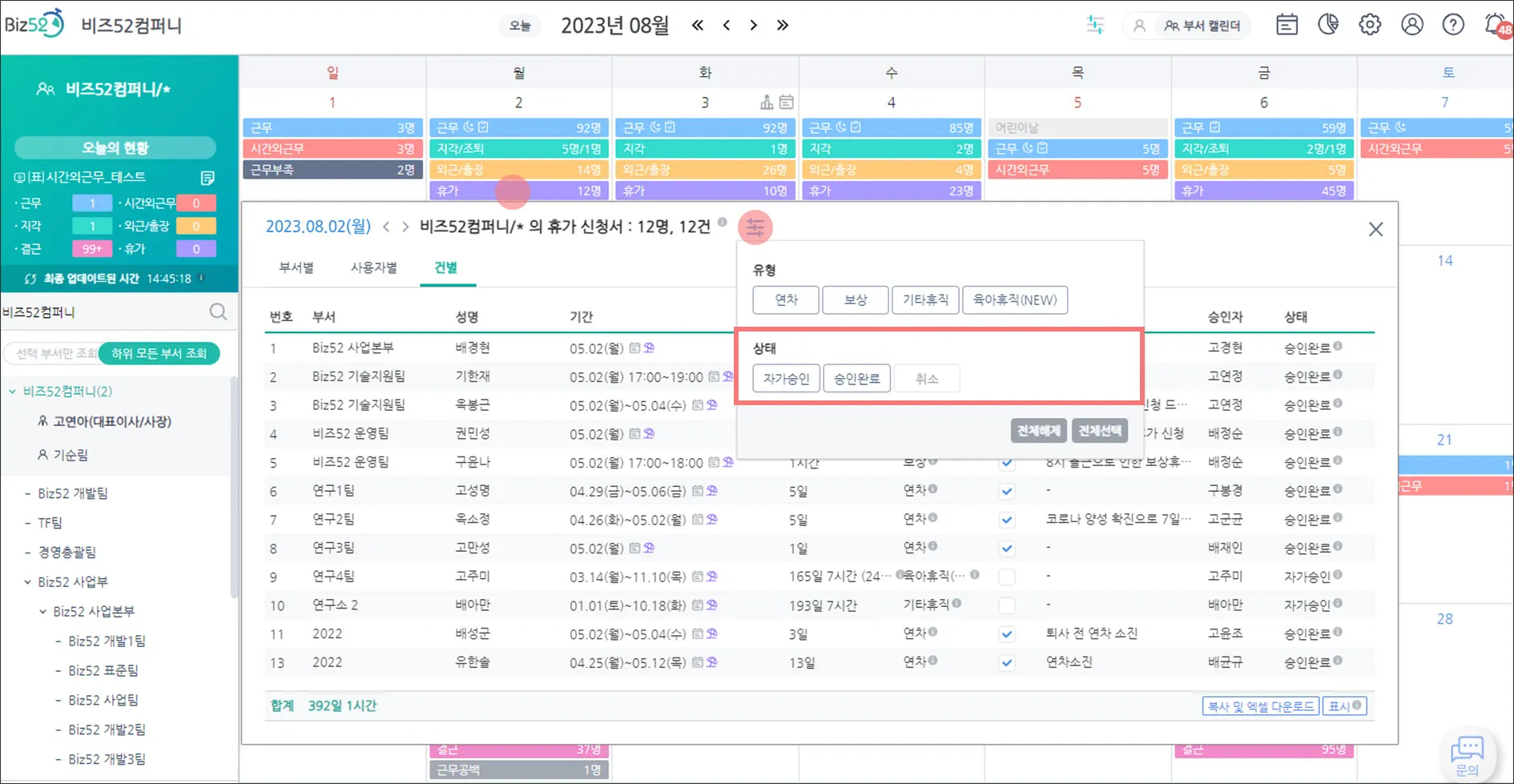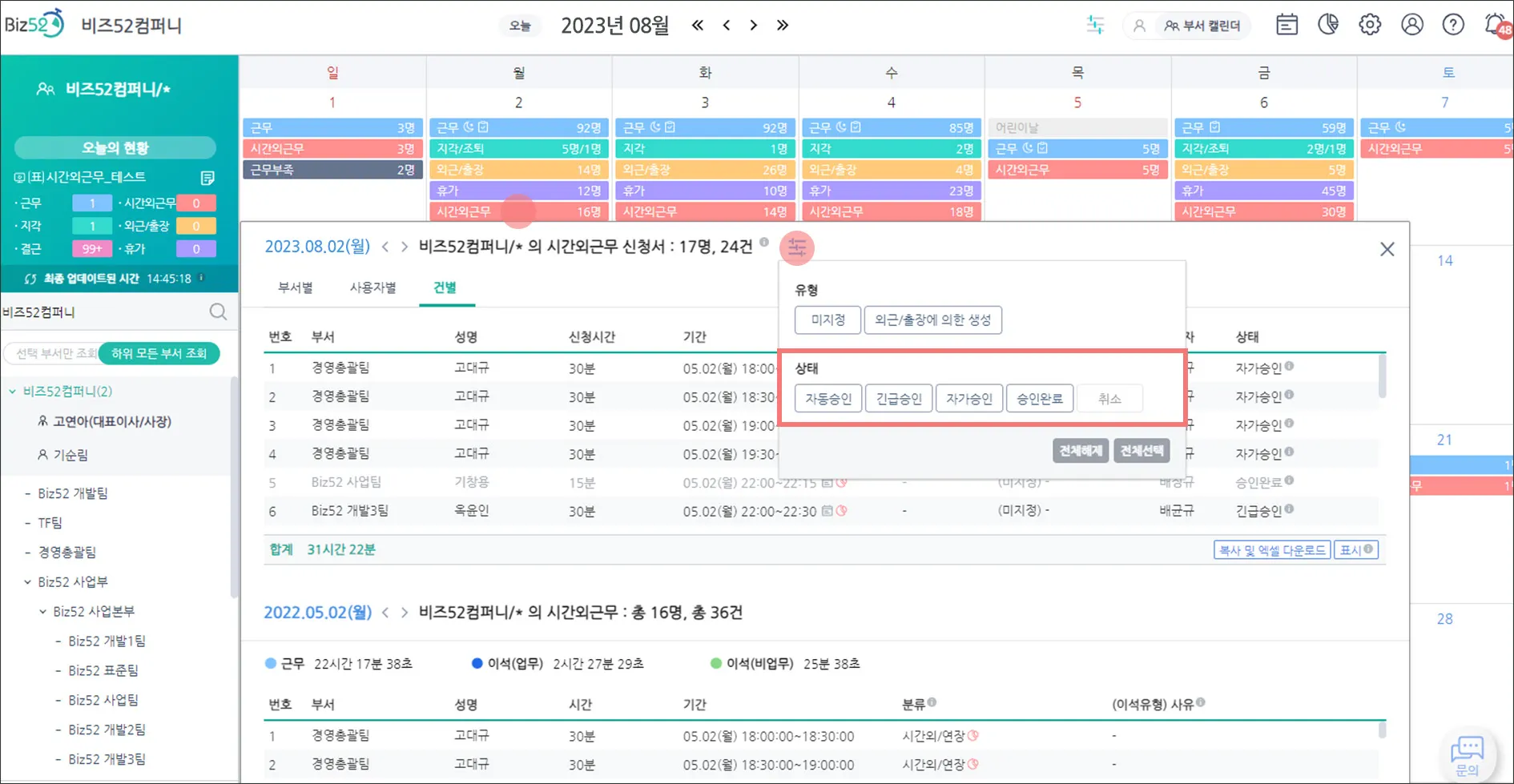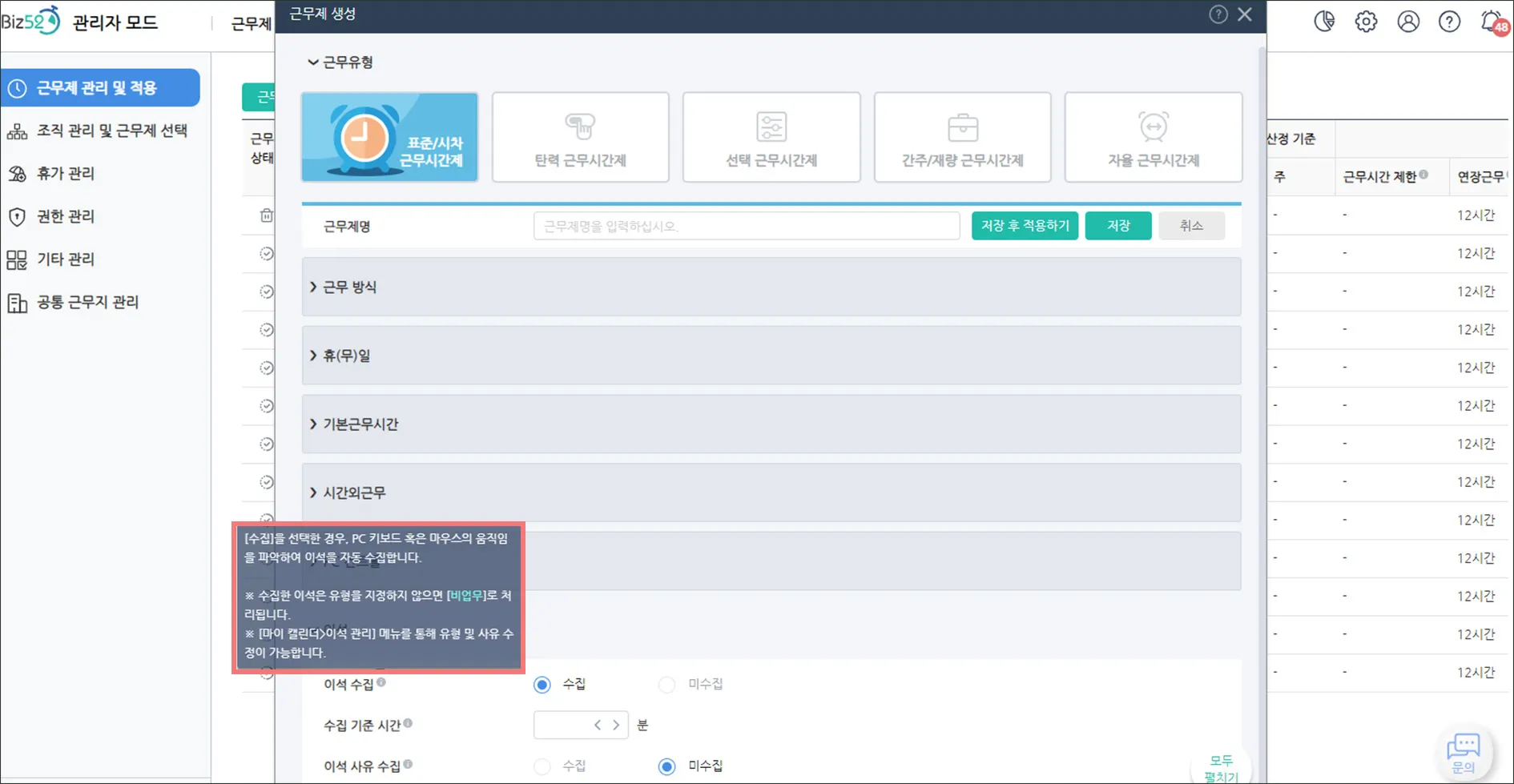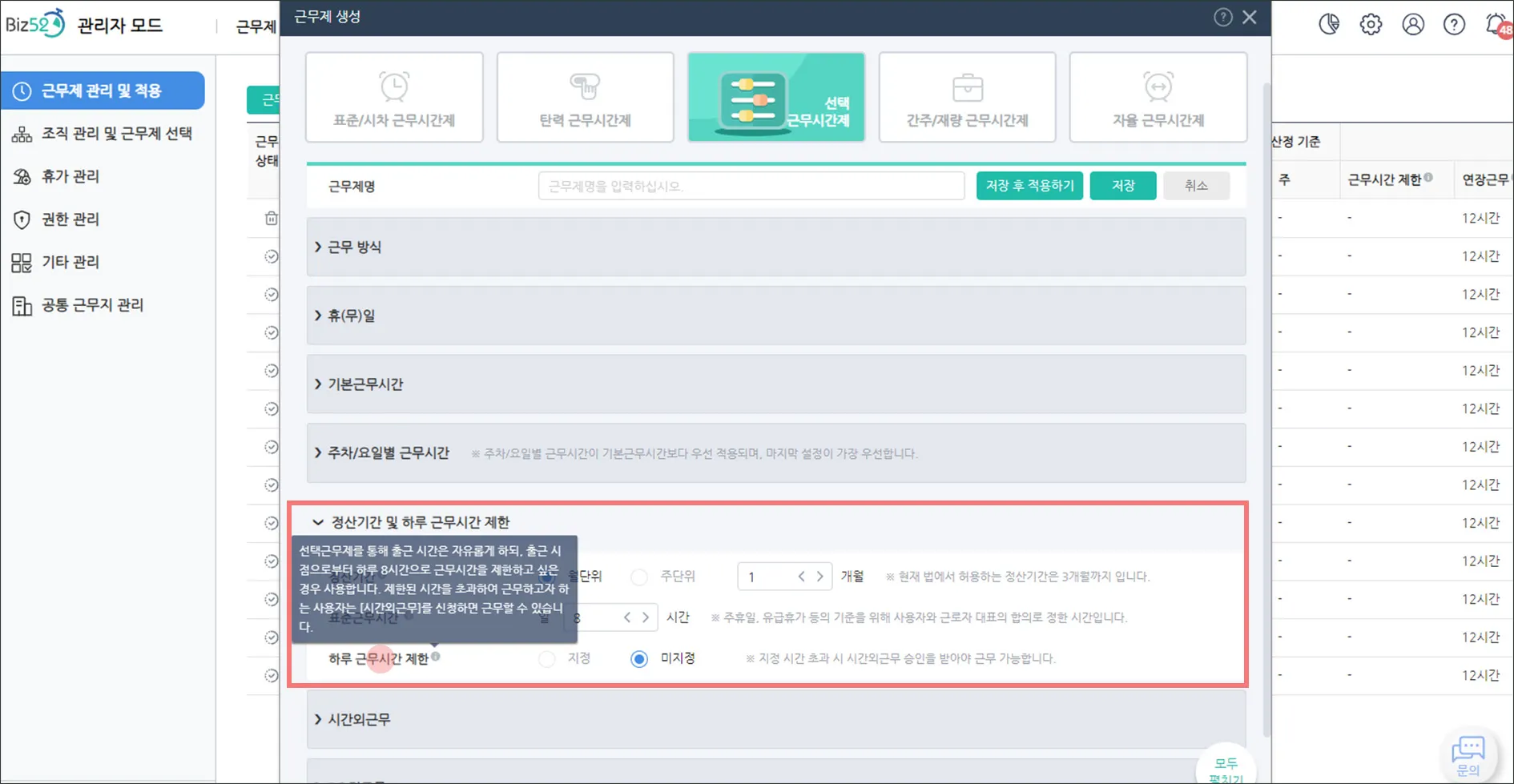업데이트 2023년 09월 25일
안녕하세요. 비즈52팀입니다.
이번 업데이트의 신규 기능 및 개선, 수정 사항입니다.
- 신규 근무제인 “자율근무제”가 추가되었습니다.
- [관리자 모드> 휴가관리]에 “휴가신청 관리” 메뉴가 추가되어, 관리자가 사용자의 휴가를 등록해 줄 수 있을 뿐만 아니라, 휴가 신청 현황 기능도 더 강력해 졌습니다.
- “복사 및 엑셀 다운로드” 버튼 옆에 “표시 단위” 전환을 위한 버튼이 추가되어 엑셀에서 연산을 하고자 하는 경우 유용하게 이용할 수 있습니다.
- 웹 캘린더의 신청서 조회 창에 [신청 취소], [신청 수정], [신청] 버튼이 추가되어, “내 신청 목록”으로 이동하지 않고도 원하는 작업이 가능해졌습니다.
그 외 많은 기능이 추가, 개선, 해결되었습니다.
주요 업데이트 사항 
개선
- [관리자 모드] 사용자의 "근무관리 시작일" 아주 먼 과거로 변경 가능
- [웹 캘린더] 신청서 상세 조회 시 모든 건(승인대기, 반려, 취소, 사용후취소 등) 조회 가능하도록 처리
- 근무 공백/지각/조퇴 표기 룰 변경
- 사용자가 유형을 지정하지 않은 모든 이석은 "비업무"로 처리
- [웹 캘린더-선택근무제] "하루 근무시간 제한" 항목 표시 위치 이동
- [근무제] "근무종료 알림" 항목 삭제 후 Agent 메뉴로 이동
- (모바일) 캘린더 표기 방식 개선
- (모바일) 하단 메뉴인 신청/승인 분리 및 [대기중, 승인, 반려, 취소, 사용 후 취소] 탭 삭제
해결
- 이메일 변경 인증 시 일부 특수문자를 인식하지 못하는 현상 수정
- 통계-엑셀 다운로드 시 일부 컬럼 데이터가 중복으로 나타나는 현상 수정
- 모바일 외근 "시간" 유형 신청 시 일부 시간 표기 오류 현상 수정
- 모바일-부서캘린더 근태 현황 목록 "접기"가 안되는 현상 수정
1. [신규 근무제] "자율 근무제" 추가
Biz52에 신규 근무제인 “자율근무제”가 추가되었습니다! 


자율근무제는 ‘선택근무제+표준근무제’와 비슷합니다.
선택근무제와 가장 비슷한 점은 출/퇴근 시각이 자유롭다는 점인데요,
“출근가능시간대”를 지정하여 해당 시간 내에만 출근하면 되죠!
표준근무제와 가장 비슷한 점은,
하루 10시간을 근무한 경우,
8시간은 소정, 2시간은 연장 근무로 산정된다는 점입니다.
선택근무제 같기도 하고, 표준근무제 같기도 하죠? ^__^
Biz52에서 자율근무제 생성하기
1) 출근할 시간대 정하기 ⇒ 퇴근 시간대는 자동 생성됨.
2) 하루 8시간이 아니라 7시간만 근무하고자 한다면, “시간외근무” 블럭의 “연장근무 산정 기준” 시간을 7시간으로 설정.
2. [관리자 모드>휴가 관리] “휴가신청 관리” 메뉴 추가
[관리자 모드 > 휴가 관리] 휴가신청 관리 메뉴가 추가되었습니다.
[휴가 부여] 메뉴에서는 “부여 유형”인 휴가에 대한 내용만 볼 수 있었다면,
여기서는 모든 휴가에 대한 사용자별 서머리를 쉽게 확인할 수 있게 되었습니다.
반려나, 사용 후 취소 등 상태 별 확인도 손쉽구요,
관리자가 사용자의 휴가를 등록해 주는 것도 가능하게 되었습니다!!
휴가 신청은 사용자 본인만 가능했지만,
비즈 52 가입 전 사용한 휴가를
관리자가 직접 등록해서 사용하기를 원하는 등의 요구사항에 발맞춰, 전격 기능 도입!
시간 부분을 클릭하면 아래와 같이 신청 내역 확인도 가능하고 
사용자 이름 옆  버튼을 클릭하면 휴가 등록도 가능!
이 버튼을 통해 휴가를 등록하는 경우, 별도의 승인 과정 없이 신청 즉시, 승인됩니다.
버튼을 클릭하면 휴가 등록도 가능!
이 버튼을 통해 휴가를 등록하는 경우, 별도의 승인 과정 없이 신청 즉시, 승인됩니다.
동일 사용자에 대해 반복 등록하는 경우를 고려하여,
확인 버튼을 눌러 휴가가 등록된 후에도 “휴가 신청 창”이 닫히지 않고 열려 있도록 했습니다.
관리자가 휴가를 등록한 경우, 사용자 본인/승인자/부서장에게  알림 메세지가 발송되며, 휴가 생성자에는 관리자의 이름이 표시됩니다.
알림 메세지가 발송되며, 휴가 생성자에는 관리자의 이름이 표시됩니다.
3. [웹 캘린더-신청서 조회 창] “신청 취소”, “신청수정”, “신청” 버튼 추가
승인자인 경우, 신청서 창에 승인 , 반려 버튼이 표시되어 편리하게 이용이 가능했죠~
이번엔 신청자의 화면에도 신청 취소 버튼을 추가했습니다!
내 신청 관리 창에서 혹은 신청서 상세 조회 창에서도 편리하게 취소 가능~

수정이 가능한 [단축근무 신청서]의 경우엔 신청 수정 버튼도 추가!
[단축근무 신청서]가 없는 [단축근무일]이라면, 신청 버튼이!
4. [웹 캘린더] "복사 및 엑셀 다운로드" 버튼 옆에 "표시단위" 전환을 위한 버튼 추가
Biz52 화면마다 복사 및 엑셀 다운로드 버튼을 제공하고 있는데요.
엑셀에서 연산을 하고자하는 경우를 위해 숫자만 표시될 수 있도록 표시 버튼도 추가하였습니다.
이제 어려운 엑셀 함수로부터 해방~!
표시 버튼을 클릭할 때마다 표시 형식이 바뀌어요!
예) 근무 시간이 8시간인 경우 →  8시간
8시간  8
8  08:00:00
08:00:00
모든 복사 및 엑셀 다운로드 버튼 옆에는 항상 표시 버튼이!
5. [관리자 모드>..>휴가설정] 휴가 신청 최소 단위 "4시간"추가
지난 번 업데이트에서 각 회사마다 휴가 신청에 최소 시간을 규정할 수 있는 “휴가 신청 최소 단위” 옵션 추가에 이어
휴가 신청 최소 단위에 [4시간] 항목이 추가되었습니다! 


“우리 회사는 4시간 휴가인 반차가 휴가 신청 최소 단위예요” 라고 하시는 분들도
오전 반차/오후 반차뿐 아니라 신청 최소 단위를 4시간으로 설정하여 유동적으로 휴가를 사용할 수 있습니다! 
6. [관리자 모드] 사용자의 "근무관리 시작일" 아주 먼 과거로 변경 가능
비즈52는 “근무관리 시작일”부터 모든 근무기록이 가능합니다.
비즈52 가입 전에 사용한 휴가를 등록하고 싶다면?
“근무관리 시작일”을 2023/01/01로 바꿔야죠!
[관리자 모드 > 휴가 관리 > 휴가신청 관리] 메뉴가 추가된 것과 발맞춰 “근무관리 시작일”을 원하는 과거 날짜로 변경할 수 있도록 하였습니다.
업데이트된 기능으로 더욱 편리하게 사용해 보세요!
7. [웹 캘린더] 신청서 상세 조회 시 모든 건(승인대기, 반려, 취소, 사용후취소 등) 조회 가능하도록 처리
기존 신청서 상세 창에서는 “승인”된 건들만 조회 가능했는데요,
이번 Biz52 업데이트로 자가승인/승인완료/승인대기/반려/취소/사용후 취소 등 모든 건을 확인할 수 있게 되었습니다.
*필터의 “유형”이나 “상태”는 해당하는 신청서가 있을때만 표시되니 참 편하죠?
8. 근무공백/지각/조퇴 표기 룰 변경
“근무공백”이란 근무해야 하는 시간에 근무 기록이 없는 것을 말하며,
그중 특별한 경우(가장 처음이 비거나 가장 마지막이 비는 경우)를 “지각”, “조퇴”라 표시합니다.
이 중 “휴가 후 늦게 출근”하거나, “휴가 전 빨리 퇴근”하면,
그동안에는 “근무공백”으로 표시하였는데요,
“지각”, “조퇴”가 더 익숙한 현장의 목소리를 반영하여,
이제 “지각” “조퇴”로 표시하기로 하였습니다.
다시 한번 정리해 볼까요?
1.
[휴가 신청서] 존재 시
•
“오전 반차” 신청 후 늦은 출근 시 지각 표시
•
“오후 반차” 신청 후 이른 퇴근 시 조퇴 표시
•
“근무-휴가-근무” 일 때, “휴가” 전후가 공백인 경우 근무공백 표시
2.
[외근/출장 신청서] 존재 시
•
“오전 외근” 신청 후 늦은 출근 시 근무공백 표시
•
“오후 외근” 신청 후 이른 퇴근 시 근무공백 표시
•
“근무-외근/출장-근무” 일 때, “외근/출장” 전후가 공백인 경우 근무공백 표시
9. 사용자가 유형을 지정하지 않은 모든 이석은 "비업무"로 처리
PC-OFF 서비스에서는 이석을 기록하고 있는데요,
사용자가 이석의 유형을 직접 지정하지 않은 경우,
이석의 기본 유형인 “자동 수집” 혹은 “자동 생성”으로 설정됩니다.
근무제의 근무유형과 발생한 시각에 따라
“업무-자동수집” “비업무-자동수집”,
“업무-자동생성” “비업무-자동생성”으로 구별하여 처리해 왔는데요,
이제 “자동수집” “자동생성” 이석은 모두 [비업무]로 기록됩니다.
※ 본인의 이석은 [마이캘린더 > 이석관리] 메뉴를 통해 수정이 가능합니다.
자동 수집 / 자동 생성
•
자동 수집: PC 사용 중 발생한 이석으로 사용자가 직접 유형을 선택하지 않은 경우
•
자동 생성: PC 종료 후, 다시 업무를 위해 PC를 켜는 경우, 근무 시간 중이라면, “종료시각~다시 켠 시각” 사이의 이석
10. [웹 캘린더-선택근무제] "하루 근무시간 제한" 항목 표시 위치 이동
“출근 시간은 자유롭게! 하지만 근무 시간은 8시간으로 제한”할 수 있도록 하는 선택근무제의 하루 근무 시간 제한 기능! 
기존 정산기간블럭의 제목을 정산기간 및 하루 근무시간 제한 이라고 바꾸고
선택근무제에만 존재하는 옵션을 모아봤어요.
더욱 편리하게 근무제 옵션을 추가해 보세요! 
매달 업데이트 되는 새로운 기능과 편의 기능! 비즈52와 함께해 주셔서 감사합니다.
보다 좋은 서비스로 발전해 나가는 비즈52가 되겠습니다. 앞으로도 많은 기대 부탁드립니다.
앞으로도 많은 기대 부탁드립니다.